照例开始教程的第一部是新建一个图层,用渐变来填充此背景图层,渐变颜色见下图。
因为本文是要用photoshop来做公司名片,一般来说名片大小保留在640×400即可,颜色用CMYK打印模式

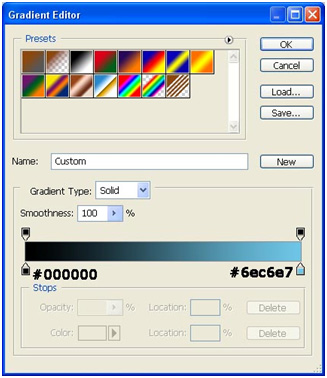
完成名片背景颜色制作后,新建几个图层,在这些图层上使用笔刷工具来涂抹出花纹嘻哈风格,见下图(这种笔刷很容易下载到,如果找不到用对应的图片也可以)

接下来找一个脏乱的城市图片,无论是JPG图片或矢量图片中的元素都行,可以从www.tutu001.com上查找

将城市图片进行抠图处理,调整大小,将其放在最上面的图层里。

这样公司名片的大致背景就完成了,不过这样设计出的名片背景感觉比较淡薄,为了加深名片所具有的意义,我们将公司字母或文字加入到背景中。
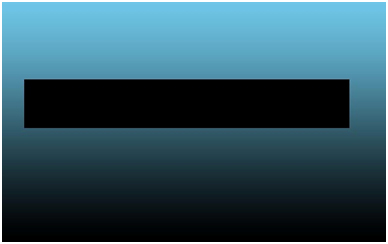
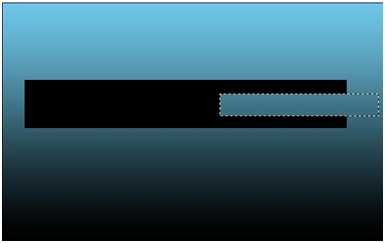
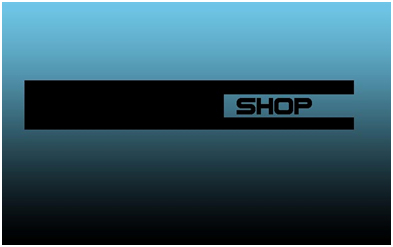

如上面四张图,做法很简单,就是文字加背景就能完成。
随后将做好的公司字母图层合并
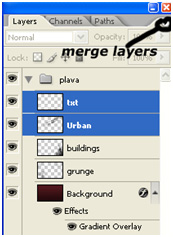
为了让背景上的公司字母与文字与主要内容有所区别,我们对这行文字进行方向旋转,并调整其透明度,让其与整个名片背景进行交融

最后就是在名片上加上公司联系方式、地址、公司名称等信息。

这款公司名片做法很简单,其实很多时候设计并不难,只要稍微将图片进行处理,组合在一起就能做出不错的设计效果
本文翻译来源:www.tutu001.com 转载请注明
因为本文是要用photoshop来做公司名片,一般来说名片大小保留在640×400即可,颜色用CMYK打印模式

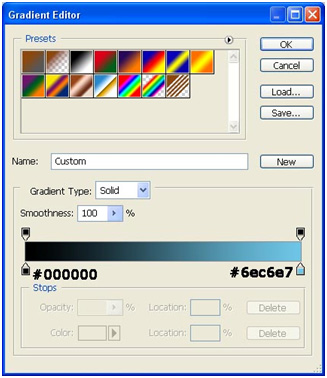
完成名片背景颜色制作后,新建几个图层,在这些图层上使用笔刷工具来涂抹出花纹嘻哈风格,见下图(这种笔刷很容易下载到,如果找不到用对应的图片也可以)

接下来找一个脏乱的城市图片,无论是JPG图片或矢量图片中的元素都行,可以从www.tutu001.com上查找

将城市图片进行抠图处理,调整大小,将其放在最上面的图层里。

这样公司名片的大致背景就完成了,不过这样设计出的名片背景感觉比较淡薄,为了加深名片所具有的意义,我们将公司字母或文字加入到背景中。
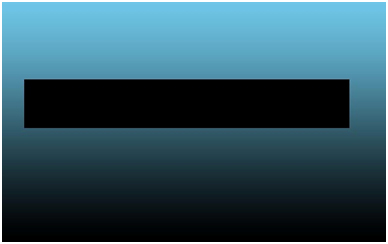
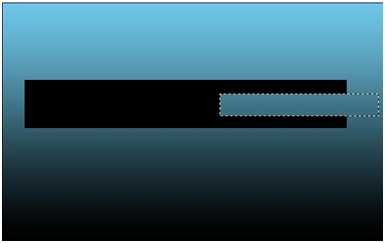
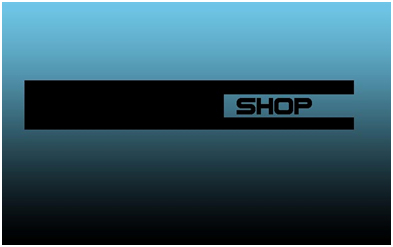

如上面四张图,做法很简单,就是文字加背景就能完成。
随后将做好的公司字母图层合并
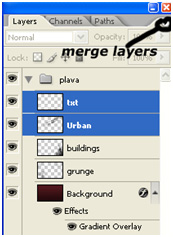
为了让背景上的公司字母与文字与主要内容有所区别,我们对这行文字进行方向旋转,并调整其透明度,让其与整个名片背景进行交融

最后就是在名片上加上公司联系方式、地址、公司名称等信息。

这款公司名片做法很简单,其实很多时候设计并不难,只要稍微将图片进行处理,组合在一起就能做出不错的设计效果
本文翻译来源:www.tutu001.com 转载请注明
标签:
公司名片
免责声明:本站文章均来自网站采集或用户投稿,网站不提供任何软件下载或自行开发的软件!
如有用户或公司发现本站内容信息存在侵权行为,请邮件告知! 858582#qq.com
暂无“Photoshop 设计深蓝效果的公司名片”评论...
稳了!魔兽国服回归的3条重磅消息!官宣时间再确认!
昨天有一位朋友在大神群里分享,自己亚服账号被封号之后居然弹出了国服的封号信息对话框。
这里面让他访问的是一个国服的战网网址,com.cn和后面的zh都非常明白地表明这就是国服战网。
而他在复制这个网址并且进行登录之后,确实是网易的网址,也就是我们熟悉的停服之后国服发布的暴雪游戏产品运营到期开放退款的说明。这是一件比较奇怪的事情,因为以前都没有出现这样的情况,现在突然提示跳转到国服战网的网址,是不是说明了简体中文客户端已经开始进行更新了呢?
更新动态
2025年04月22日
2025年04月22日
- 小骆驼-《草原狼2(蓝光CD)》[原抓WAV+CUE]
- 群星《欢迎来到我身边 电影原声专辑》[320K/MP3][105.02MB]
- 群星《欢迎来到我身边 电影原声专辑》[FLAC/分轨][480.9MB]
- 雷婷《梦里蓝天HQⅡ》 2023头版限量编号低速原抓[WAV+CUE][463M]
- 群星《2024好听新歌42》AI调整音效【WAV分轨】
- 王思雨-《思念陪着鸿雁飞》WAV
- 王思雨《喜马拉雅HQ》头版限量编号[WAV+CUE]
- 李健《无时无刻》[WAV+CUE][590M]
- 陈奕迅《酝酿》[WAV分轨][502M]
- 卓依婷《化蝶》2CD[WAV+CUE][1.1G]
- 群星《吉他王(黑胶CD)》[WAV+CUE]
- 齐秦《穿乐(穿越)》[WAV+CUE]
- 发烧珍品《数位CD音响测试-动向效果(九)》【WAV+CUE】
- 邝美云《邝美云精装歌集》[DSF][1.6G]
- 吕方《爱一回伤一回》[WAV+CUE][454M]
